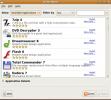Sådan installeres Signal Privacy Messenger på Linux
De på Linux, der værdsætter deres privatliv, behøver kun bruge et instant messaging-værktøj: Signal privacy messenger. Hvorfor? Det er en sikker, krypteret instant messenger-app, der fokuserer stærkt på dit privatliv og sikkerhed.
Signal har mange funktioner. Bemærkelsesværdige inkluderer support til billeder, grupper, videoer og endda stemmekald!
VPN med Signal Privacy Messenger

Signal er en sikkerhedsfokuseret besked-app, og den tager brugernes privatliv meget alvorligt. Mange prominente fortalere, journalister og anticensuraktivister taler meget om det. Med det sagt er appen ikke uigennemsigtig for spionage og snooping. Af denne grund kan det være en god ide at oprette en VPN, der skal bruges ved siden af den, for at beskytte dit privatliv yderligere.
ExpressVPN er den øverste placering som den bedste VPN, der er gennemgået af vores sikkerhedseksperter. Det fungerer godt på Linux og har en fremragende klient til download. Det er endnu bedre, de tilbyder hurtige downloadhastigheder med 256-bit AES-kryptering og perfekt hemmeligholdelse fremad i 94 forskellige lande.
De har også et eksklusivt tilbud til AddictiveTips-læsere: 3 måneders gratis på årsplanen, 49% rabat.Ubuntu-installation
Ubuntu-brugere har ikke problemer med at installere Signal, da Debian og distributioner, der bruger det som base, er de eneste, der har officiel support. For at installere den skal du åbne din terminal og følge instruktionerne trin for trin.
Bemærk: Hvis du bruger Linux Mint, Elementary OS eller andre Linux-distributioner, der bruger Ubuntu som base, skal du også følge disse instruktioner.
Signal til Linux kræver en særlig tredjepartssoftwarekilde. At have en ekstern softwarekilde giver Ubuntu-brugere mulighed for at få de seneste Signal-softwareopdateringer!
Trin 1: Brug krølle for at få fat i opbevaringsnøglen og installere den på Ubuntu.
krølle -s https://updates.signal.org/desktop/apt/keys.asc | sudo apt-key tilføj -
Trin 2: Føj tredjepartssoftwarekilde til Ubuntu ved hjælp af ekko kommando.
ekko "deb [arch = amd64] https://updates.signal.org/desktop/apt xenial main "| sudo tee -a /etc/apt/sources.list.d/signal-xenial.list
Trin 3: Bruger apt opdatering kommando, opdater Ubuntu's pakkelager, og lad tredjepartsrepo konfigurere sig selv.
sudo apt opdatering
Trin 4: Installer eventuelle ventende softwareopdateringer til din Linux-pc med opgradering kommando.
sudo apt opgradering -y
Trin 5: Installer signal til din Ubuntu PC med apt.
sudo apt installere signal-desktop -y
Debian installation

Signals primære support til Linux-skrivebordet involverer Debian. Som et resultat har brugere af Debian (såvel som brugere af Debian-derivater) ikke noget problem med at få det til at fungere. For at installere det skal du starte et terminalvindue og følge nedenstående trin.
Trin 1: Grib opbevaringsnøglen, og indstil den i Debian. Sørg for, at du ikke springer over dette trin! Uden denne nøgle installeres signal ikke korrekt!
krølle -s https://updates.signal.org/desktop/apt/keys.asc | sudo apt-key tilføj -
Trin 2: Føj tredjepartssoftwarekilde til dit Debian-skrivebords Apt-kilder.
ekko "deb [arch = amd64] https://updates.signal.org/desktop/apt xenial main "| sudo tee -a /etc/apt/sources.list.d/signal-xenial.list
Trin 3: Opdater Debians softwarekilder, så Signals tredjepartssoftwarekilde kan konfigurere sig selv på din pc.
sudo apt-get-opdatering
Trin 4: Installer eventuelle ventende softwareopdateringer på Debian med opgradering kommando.
sudo apt-get install upgrade -y
Trin 5: Afslut processen ved at installere Signal på din Debian Linux PC.
sudo apt-get install signal-desktop -y
Arch Linux installation

Bruger du Arch Linux og har brug for adgang til signal? I så fald skal du installere det fra Arch User Repository, da klienten ikke officielt understøtter Arch Linux. For at interagere med AUR kræves installation af Git- og Base-devel-pakkerne. Start en terminal, og brug den til at installere disse pakker ved hjælp af Pacman-pakkeværktøjet.
sudo pacman -S git base-devel -y
Nu hvor du har de nødvendige pakker, der fungerer på Arch Linux, er det sikkert at starte installationen af signalet. Brug terminalen i terminalen git klon kommando og tag det seneste snapshot af Signal til Linux.
git klon https://aur.archlinux.org/signal-desktop-bin.git
Når du har downloadet kildekoden, skal du flytte fra dit hjemmekatalog til den nyligt downloadede kodemappe.
cd signal-desktop-bin
Kør makepkg kommandere og generere en installerbar pakke.
Bemærk: Husk, at når du prøver at opbygge en ny pakke, kan den muligvis ikke kompilere, hvis afhængigheder ikke er korrekt indstillet. Find afhængighederne for signal på Linux her.
makepkg -si
Fedora installation
Fedora Linux har ikke officiel support til desktopversionen af Signal. Brugere kan dog installere og bruge det helt fint takket være et tredjeparts Copr-arkiv. For at få det til at fungere skal du åbne et terminalvindue og indtaste kommandoerne nedenfor.
Bekymret for din sikkerhed på Fedora? Bare rolig! Det er ikke en tilfældig, usikret RPM-fil på en ekstern server. Denne version af signalet er sikker, da den genererer en installerbar omdrejningstal via en Spec-fil undervejs. Brugere kan nemt læse spec opskrift og lær alt om, hvad filerne indeholder.
For at installere skal du aktivere Copr-repoen.
sudo dnf copr aktivere luminoso / Signal-Desktop
Installer derefter Signal vha. DNF-pakkehåndteringen.
sudo dnf installere signal-desktop
OpenSUSE installation
OpenSUSE har i øjeblikket ikke en måde at installere og bruge Signal Desktop-appen via en RPM-pakke, da Copr RPM-genereringsværktøjet kun fungerer for Fedora. Hvis du er en OpenSUSE-bruger, der har brug for appen Signal Desktop, er dit bedste alternativ at springe til Flatpak-instruktionerne.
Generisk Linux-installation via Flatpak
Signal reklamerer ikke for det, men det er muligt at installere klienten via Flatpak universelle emballagesystem. Denne installationsmetode er perfekt til OpenSUSE og andre Linux-distributioner uden officiel support.
Følg nedenstående trin for at installere signal via Flatpak.
Trin 1:Følg vores vejledning og lær, hvordan du opsætter og installerer Flatpak universal pakkesystem på din Linux PC.
Trin 2: Start et terminalvindue, og brug Flatpak til at aktivere Flathub-softwarelageret.
flatpak fjern-tilføjelse - hvis-ikke-findes flathub https://flathub.org/repo/flathub.flatpakrepo
Trin 3: Installer signal med følgende kommando.
flatpak installere flathub org.signal. Signal
Trin 4: Start-signal for første gang med startkommandoen.
flatpak køre org.signal. Signal
Søge
Seneste Indlæg
Sådan spiller du Overwatch på Linux
Blizzards Overwatch er en af de mest massive flerspiller-første-p...
Sådan organiseres videospil på Linux med Lutris
Har du for mange videospil installeret på din Linux-pc? Har du svær...
Installer Windows-software i Ubuntu med vindøre
Vindøre er et program, der er designet til at installere windows-so...